IPhone ou iPad : Écran semble trop grand ou trop zoomé

Résoudre un problème où l
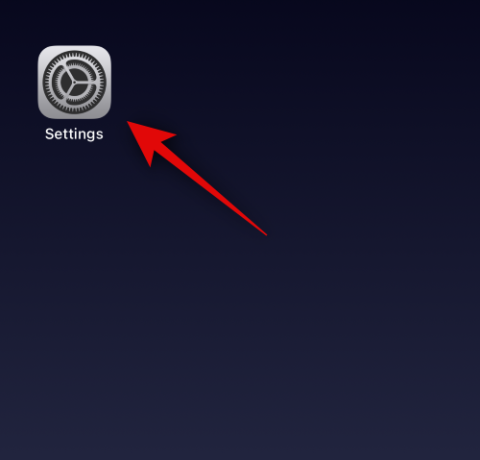
Ce qu'il faut savoir
La mise à jour iOS 17 pour iPhone a apporté quelques modifications importantes à Apple Music. Cela inclut la collaboration avec d'autres utilisateurs dans des listes de lecture, le lancement de la lecture de musique à partir de différents appareils lors de l'utilisation de CarPlay, et bien plus encore. Parmi ces nouvelles fonctionnalités figure la possibilité d’utiliser le fondu enchaîné dans Apple Music.
Cela vous permettra de passer d'une piste à l'autre de manière transparente, ce qui est une fonctionnalité intéressante lors de l'écoute de plusieurs pistes. Crossfade contribue à améliorer l'expérience d'écoute globale en garantissant que vous n'êtes pas surpris ou retiré de l'expérience lorsque les pistes changent. Alors si vous souhaitez tirer le meilleur parti de cette nouvelle fonctionnalité, voici comment l'utiliser sur votre iPhone.
En relation : L'iPhone est un problème trop proche : 4 façons de le résoudre sur iPhone avec iOS 17
Comment activer et personnaliser Crossfade pour Apple Music
Vous aurez besoin de la dernière mise à jour iOS 17 pour utiliser Crossfade dans Apple Music. Si vous n'avez pas encore mis à jour votre appareil, accédez à Paramètres > Général > Mise à jour du logiciel et installez la dernière mise à jour. Une fois votre appareil mis à jour, vous pouvez suivre les étapes ci-dessous pour utiliser Crossfade dans Apple Music.
Ouvrez l' application Paramètres .
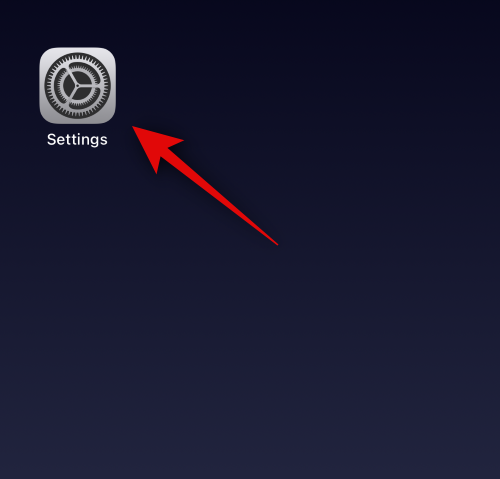
Appuyez sur Musique .
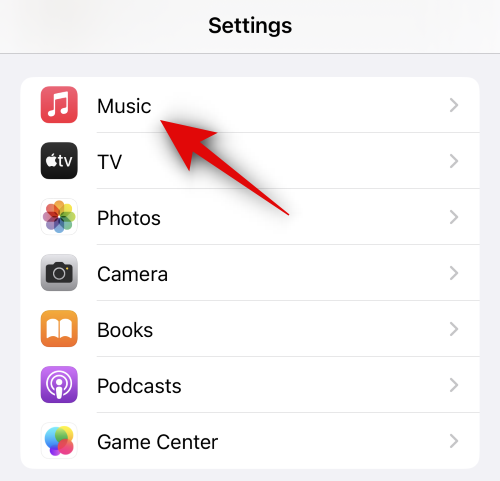
Faites défiler vers le bas et appuyez sur la bascule pour Crossfade sous AUDIO .
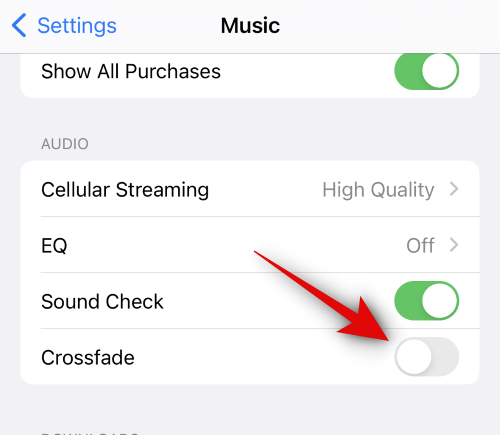
Une fois le Crossfade activé, vous pouvez personnaliser la durée pendant laquelle la transition sera utilisée entre les pistes. Utilisez le curseur pour personnaliser la durée souhaitée. Vous pouvez choisir entre 1 seconde et 12 secondes pour effectuer un fondu enchaîné entre les pistes.
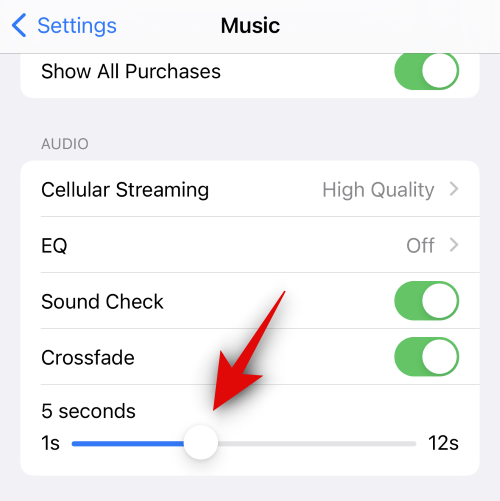
Et c'est tout! Le fondu enchaîné sera désormais activé et sera utilisé la prochaine fois que vous changerez de piste.
Connexe : Comment activer et utiliser la distance d'écran sur iOS 17
Résoudre un problème où l
Apprenez à accéder à la carte SIM sur l’iPad Apple avec ce tutoriel.
Dans cet article, nous abordons comment résoudre un problème où la navigation sur carte et les fonctions GPS ne fonctionnent pas correctement sur l\
Découvrez les étapes simples pour rechercher et vider la corbeille sur votre iPhone, incluant les applications Photos, Mail et plus.
Impossible d
Découvrez comment avoir deux comptes Snapchat sur un seul iPhone grâce à ces méthodes fiables et faciles à suivre.
Découvrez les solutions pour résoudre le problème des notifications en double sur l
Êtes-vous perdu parmi les icônes de l\
Votre iPhone affiche-t-il cette fenêtre contextuelle : « Votre SIM a envoyé un message texte », ne vous inquiétez pas, lisez cet article et débarrassez-vous-en.
Découvrez comment supprimer les suggestions d






